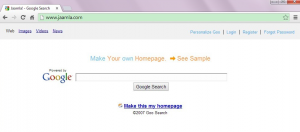Oggi vediamo in che modo cancellare Jaamla dal computer in modo definitivo.
Jaamla risulta essere un programma che modifica la configurazione del browser senza che l’utente lo desideri.
Generalmente Jaamla è installato sul computer senza che l’utente lo desideri. Questo avviene frequentemente quando si installa un’applicazione da Internet e durante procedura di installazione non si analizzando le opzioni avanzate.
Alcuni programmi prevedono infatti l’installazione di componenti aggiuntivi.
Verificare la presenza di Jaamla sul Pc è semplice. Avviando il browser è infatti possibile vedere una pagina iniziare diversa da quella impostata.
Jaamla non è un virus e non causa danni al Pc ma deve essere comunque cancellato.
Trovare le impostazioni del browser cambiate è sicuramente un fastidio e inoltre non è possibile sapere in che modo sono utilizzati i dati raccolti dall’applicazione sul Pc.
Vediamo quindi in modo dettagliato in che modo cancellare Jaamla dal computer definitivamente.
Disinstallare Jaamla dal Computer
Questa fase solitamente non è necessaria ma per ulteriore sicurezza suggeriamo di effettuare il controllo.
-Entrare nel Pannello di Controllo di Windows.
-Se si utilizza Windows Vista, Windows 7 o Windows 8, entrare in Programmi e funzionalità.
Se si dispone di Windows XP, accedere a Installazione Applicazioni.
-Cercare eventuali elementi relativi a a Jaamla e eliminarli selezionandoli con il tasto desto del mouse e utilizzando l’opzione Rimuovi.
In alcuni casi Jaamla non compare nella lista dei programmi installati.
Anche se è presente, la rimozione tramite la procedura spiegata prima non basta. Jaamla è infatti ancora attivo sul computer.
Vediamo per questo motivo quali sono le altre operazioni da effettuare.
Eliminare Jaamla dai Browser
Vediamo ora in che modo eliminare Jaamla dai vari browser, un operazione decisamente importante.
Eliminare Jaamla da Internet Explorer
Per cancellare Jaamla da Internet Explorer definitivamente bisogna completare le seguenti operazioni.
-Avviare Internet Explorer sul computer.
-Premere la combinazione di tasti Alt + F, accedere al menu Strumenti e scegliere Opzioni Internet.
-Accedere alla scheda Generale e cambiare la pagina iniziale, risulta essere possibile specificare un indirizzo a scelta o premere il pulsante Pagina predefinita.

-Selezionare la scheda Programmi e cliccare Gestione componenti aggiuntivi.

-Viene visualizzata la finestra Gestione componenti aggiuntivi. Cliccare Barre degli strumenti e estensioni nel menu presente nella parte sinistra della finestra.
Cercare Jaamla nella lista visualizzata nella parte destra della finestra, selezionarlo e scegliere Disattiva.

-Nella finestra Gestione componenti aggiuntivi, selezionare Provider di ricerca nel menu di sinistra. Scegliere un provider di ricerca diverso da Jaamla e premere Imposta come predefinito. Premere con il tasto destro su Jaamla e scegliere Rimuovi. Cliccare il pulsante Chiudi per chiudere finestra Gestione componenti aggiuntivi.
-Cliccare il pulsante Applica per rendere effettive le modifiche e chiudere la finestra Opzioni Internet.

Eliminare Jaamla da Google Chrome
Per eliminare Jaamla da Google Chrome definitivamente bisogna completare le seguenti operazioni.
-Avviare il browser sul computer.
-Premere la combinazione di tasti Alt + F, selezionare Strumenti e cliccare su Estensioni.
-Viene visualizzata la pagina per la gestione delle Estensioni. Individuare Jaamla nella lista e, se presente, cliccare sul cestino e scegliere Rimuovi.

-Selezionare Impostazioni nel menu visualizzato nella sezione sinistra della finestra.

-Nella sezione All’avvio premere su Imposta pagine vicino all’opzione Apri una pagina specifica o un insieme di pagine. Eliminare l’indirizzo di Jaamla, se presente.
-Nella sezione Aspetto cliccare su Cambia vicino all’opzione Pagina Nuova scheda. Selezionare l’opzione Apri questa pagina e inserire http://google.com come indirizzo.
-Nella sezione Ricerca cliccare su Gestisci motori di ricerca. Scegliere un motore di ricerca differente da Jaamla e impostarlo come predefinito. Eliminare Jaamla dall’elenco e cliccare Ok.
Eliminare Jaamla da Mozilla Firefox
Per cancellare Jaamla da Mozilla Firefox in modo definitivo è necessario eseguire le seguenti operazioni.
-Avviare Mozilla Firefox sul computer.
-Usare la combinazione di tasti Ctrl + Shift + A per aprire la pagina Gestione componenti aggiuntivi.
-Scegliere Estensioni nel menu visualizzato nella sezione sinistra. Trovare Jaamla nell’elenco dei componenti aggiuntivi e eliminarlo.
![]()
-Usare la combinazione di tasti Alt + F, scegliere Strumenti e cliccare su Opzioni.
-Viene visualizzata la finestra Opzioni. Entrare nella scheda Generale e modificare la Pagina Iniziale sostituendo l’indirizzo configurato da Jaamla.

-Premere con il tasto sinistro del mouse l’icona che si trova in alto a destra, vicino alla casella di ricerca, e scegliere Gestione motori di ricerca.
Viene visualizzata la finestra Modifica l’elenco dei motori di ricerca. Selezionare Jaamla dalla lista e premere Rimuovi per cancellarlo. Cliccare Ok.

Se Jaamla apparisse ancora quando viene visualizzata una nuova scheda, è necessario effettuare un’altra operazione.
-Digitare about:config nella barra degli indirizzi e premere Invio.
-Individuare il parametro browser.newtab.url e modificare il valore con about:newtab.
Eliminare Jaamla dai collegamenti
Se Jaamla è ancora presente dopo che sono state eseguite le operazioni indicate prima, è probabile che il programma abbia cambiato i collegamenti utilizzati per avviare il browser.
Per cancellare Jaamla dai collegamenti bisogna effettuare le seguenti operazioni.
-Cliccare con il tasto destro del mouse sull’icona usata per aprire il browser e scegliere Proprietà dal menu mostrato.
-Entrare nella scheda Collegamento.
-Controllare che in Destinazione sia presente solo il percorso del file eseguibile del browser e che non siano presenti parametri aggiuntivi come un indirizzo.
-Eliminare l’eventuale testo aggiuntivo e cliccare Ok.
Eliminare Jaamla in modo automatico con un programma
Completando le operazioni indicate prima dovrebbe essere possibile eliminare Jaamla.
Per ulteriore sicurezza risulta essere comunque possibile utilizzare uno dei diversi programmi gratis che offrono la possibilità di fare questo rapidamente.
Tra i programmi più interessanti troviamo AdwClener. Si tratta di un’applicazione facile da utilizzare attraverso cui fare una scansione del Pc.
Il programma trova eventuale malware presente e permette di rimuoverlo.
In base ai test eseguiti, AdwCleaner riesce a rimuovere Jaamla quasi in tutti i casi e rappresenta quindi uno strumento decisamente interessante.
Consigliamo quindi di leggere l’articolo su AdwCleaner pubblicata sul sito.